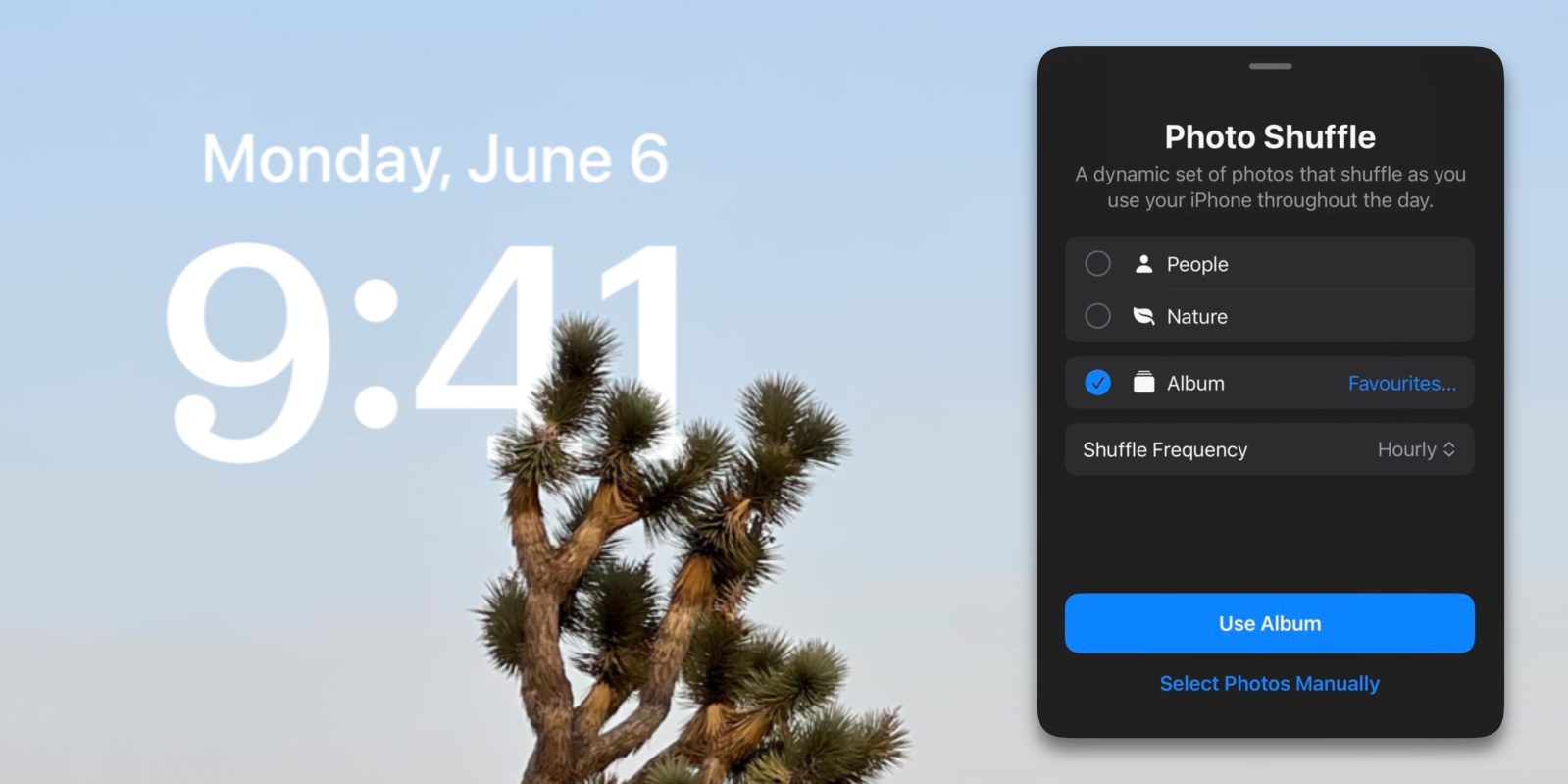
Tahun lalu, iOS 16 memperkenalkan dunia baru layar kunci dinamis untuk mempersonalisasi pengalaman iPhone Anda.
Salah satu opsi ini adalah layar kunci Acak Foto, yang menelusuri gambar secara acak dari perpustakaan foto Anda. Namun, tidak ada titik penting penyesuaian yang membuatnya sulit digunakan oleh kebanyakan orang. Namun untungnya, kesenjangan fungsionalitas ini kini telah terisi dengan iOS 17.1 …
Sejak peluncuran iOS 16, wallpaper Photo Shuffle memungkinkan Anda memilih dari beberapa kategori, berdasarkan jenis gambar yang terdeteksi di perpustakaan aplikasi Foto dan rol kamera Anda. Anda dapat memilih untuk mengacak gambar Orang, Alam, atau Hewan Peliharaan.
Masalahnya adalah koleksi otomatis ini sering kali tidak lengkap, dan tidak dapat diedit – Anda tidak dapat menambah atau menghapus foto selain memfilter seluruh wajah tertentu yang terdeteksi di koleksi Orang. Hal ini membuat layar kunci sering kali tidak berguna karena akan menampilkan gambar yang belum tentu relevan atau menarik, dan tidak ada cara nyata untuk menyempurnakannya.
Pada iOS 17.1, ada opsi baru saat Anda membuat layar kunci Acak Foto: kemampuan untuk memilih album tertentu. Ini memberi Anda kendali untuk memilih gambar apa yang ingin Anda lihat di layar kunci, dengan menyusun album tertentu atau cukup menggunakan album Favorit.
Sistem iOS akan tetap menganalisis konten album untuk menemukan gambar yang paling sesuai, seperti potret untuk menerapkan efek subjek yang tumpang tindih seiring waktu. Namun itu berarti Anda hanya akan melihat foto yang ingin Anda lihat. Arahkan ke album kerajinan tangan berisi foto liburan atau bayi dan sekarang dia akan menurutinya.
iOS 17.1 saat ini dalam versi beta pengembang dan publik. Ini akan tersedia sebagai pembaruan gratis untuk semua pengguna iPhone dan iPad akhir bulan ini.
Cara membuat layar kunci Acak Foto
Tekan lama pada layar kunci Anda saat ini untuk membuka tampilan galeri. Tekan tombol biru ‘Tambah’ di bagian bawah layar. Tekan Foto Acak di bagian atas panel Tambahkan Wallpaper Baru. Tekan opsi Album baru dan pilih album Anda. Pilih Frekuensi Acak untuk menyesuaikan seberapa sering Anda akan melihat foto yang berbeda. Tekan tombol ‘Gunakan Album’ untuk mengonfirmasi dan secara opsional pilih filter warna dengan menggeser dari sisi ke sisi, seperti hitam dan putih .Terakhir, tekan tombol Tambah di sudut kanan atas layar untuk mulai menggunakan layar kunci baru Anda.
Itulah konten tentang iOS 17.1 akhirnya memungkinkan Anda memilih album yang akan digunakan sebagai layar kunci Acak Foto, semoga bermanfaat.